
عند توصيل جهازك بشبكة الإنترنت، يلعب نظام أسماء النطاقات (DNS) دورًا أساسيًا في تسهيل تصفح الويب وتنزيل الملفات، فهو يترجم أسماء النطاقات التي تكتبها في متصفحك، مثل 3arrafni.com، إلى عنوان IP رقمي تحتاجه أجهزة الكمبيوتر للتواصل مع بعضها البعض، في هذا المقال سنتعرف على طرق تغيير DNS على ويندوز 11.
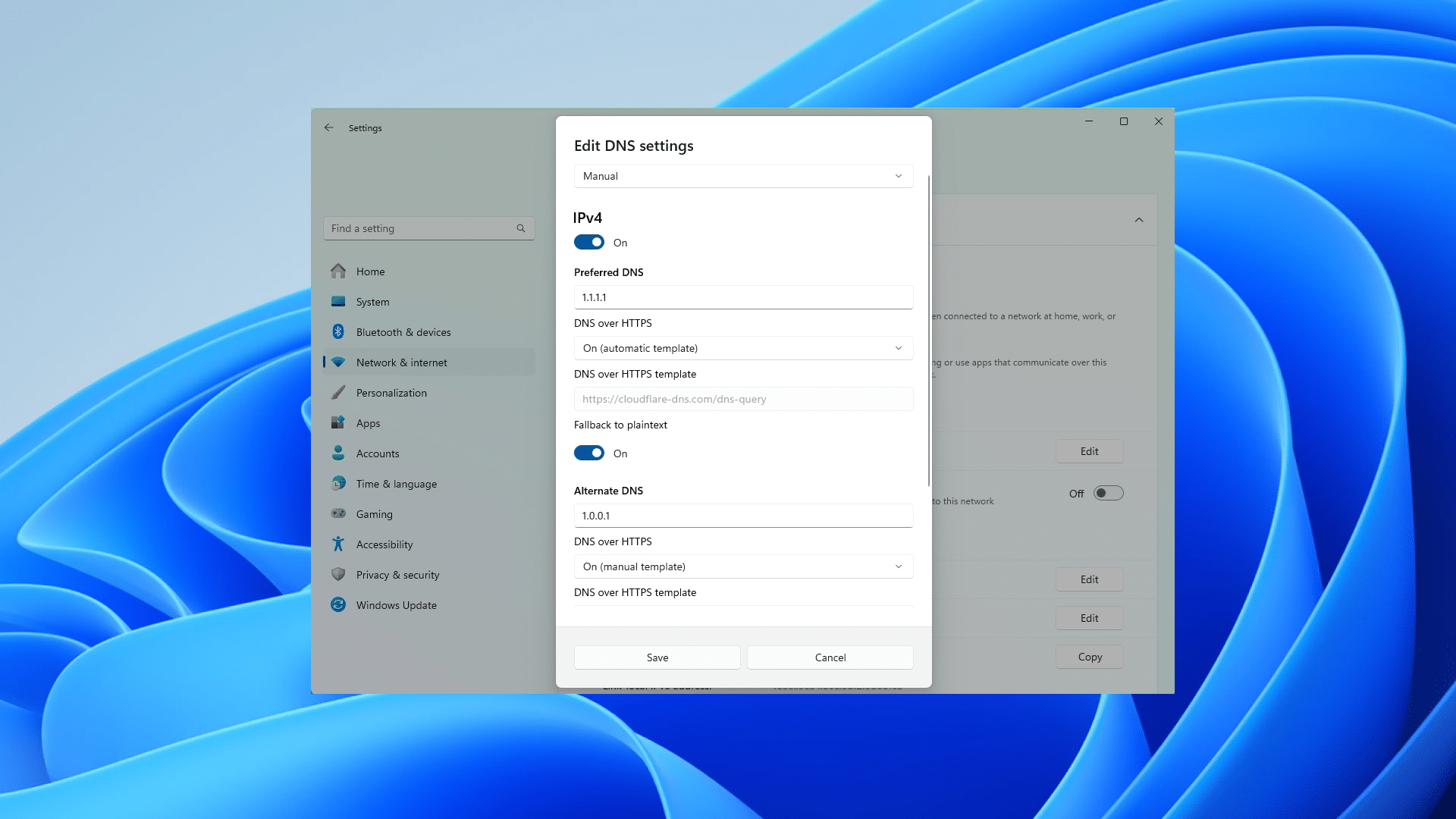
يقوم مزود خدمة الإنترنت (ISP) افتراضيًا بتعين خوادم DNS تلقائيًا عند اتصالك بالإنترنت، مع أن هذا الإعداد مناسب لمعظم المستخدمين، إلا أنه غالبًا ما يكون له عيوب، إذ غالبًا ما تكون خوادم DNS التي يوفرها مزود خدمة الإنترنت أبطأ وأقل موثوقية، وتفتقر إلى حماية الخصوصية، مع ذلك، من الممكن تغيير هذا الإعداد إلى خدمات أخرى توفر أداءً أسرع، ووقت تشغيل أطول، وخصوصية مُحسنة.
ما هو DNS؟
ببساطة، DNS هو بمثابة دليل عناوين الإنترنت. وهو عادةً خدمة مجانية تُحوّل أسماء النطاقات سهلة الحفظ (مثل 3arrafni.com) إلى عناوين IP مثل (111.222.333.444)، لتتمكن المتصفحات من تحميل المواقع الإلكترونية الصحيحة. بدون DNS، سيتعيّن عليك تذكّر سلاسل عناوين IP مُعقّدة للوصول إلى كل موقع إلكتروني، وهو ما يجعل تجربة الإنترنت الحديثة شبه مستحيلة.
السبب هو أن أجهزة الكمبيوتر تحتاج إلى عناوين IP للتواصل مع الأجهزة الأخرى، كما يوفر نظام أسماء النطاقات (DNS) وسيلة لترجمة أسماء المواقع المألوفة إلى عناوين رقمية يفهمها الكمبيوتر عند كتابة اسم النطاق في شريط عناوين المتصفح.
طرق تغيير DNS على ويندوز 11
إذا كنت تفضل خدمة مختلفة أو تريد التبديل إلى DNS أكثر خصوصية، فإن Windows 11 يسمح لك بتغيير إعدادات DNS بثلاث طرق على الأقل باستخدام تطبيق الإعدادات ولوحة التحكم وموجه الأوامر.
1- تغيير DNS من الإعدادات على Windows 11
لتغيير إعدادات DNS على Windows 11، استخدم الخطوات التالية:
- افتح الإعدادات.
- اضغط فوق الشبكة والإنترنت.
- اضغط أعلى Ethernet أو Wi-Fi على الجانب الأيمن.

ملاحظة: إذا قمت بتحديد خيار “Wi-Fi” ، فيجب عليك النقر فوق إعدادات الخصائص للوصول إلى تكوين الشبكة.
- اضغط فوق زر تحرير لإعداد “تعيين خادم DNS”.
- حدد الخيار اليدوي من القائمة المنسدلة.
- قم بتشغيل مفتاح تبديل IPv4 .
- تأكيد عنوان DNS الأساسي في إعداد “DNS المفضل”:
- كلاود فلير: 1.1.1.1
- DNS العام من Google: 8.8.8.8
- OpenDNS: 208.67.222.222

- (اختياري) حدد خيار التشفير في إعداد “DNS عبر HTTPS”. الخيارات المتاحة تشمل:
- تشغيل (قالب تلقائي، سيحاول النظام استخدام DoH مع خوادم DNS التي قمت بتكوينها تلقائيًا.
- تشغيل (قالب تلقائي، سيستخدم النظام عنوان URL لقالب DoH الذي قدمته يدويًا.
- إيقاف التشغيل، لن يستخدم النظام DoH.
ملاحظة سريعة: DNS عبر HTTPS (DoH) هو بروتوكول شبكة يُشفر استعلامات DNS باستخدام بروتوكول HTTPS القياسي لحماية استعلامات DNS، مما يُحسن الأمان والخصوصية أثناء تصفح الإنترنت، لن تتمكن من تفعيل هذه الميزة إلا إذا حددت عنوان DNS يدعم التشفير.
- (اختياري) قم بتشغيل مفتاح التبديل “الرجوع إلى النص العادي” للرجوع إلى حركة مرور DNS التقليدية إذا لم يكن التشفير يعمل، للحفاظ على اتصال بالإنترنت.
- تأكد من عنوان DNS الثانوي في إعداد “DNS البديل”، يمكنك استخدام أحد العناوين الثانوية التالية:
- كلاود فلير: 1.0.0.1
- DNS العام من Google: 8.8.4.4
- OpenDNS: 208.67.220.220
- (اختياري) حدد خيار التشفير في إعداد “تشفير DNS البديل”.
انقر فوق زر حفظ .
بمجرد إكمال الخطوات، سيتم تطبيق الإعدادات الجديدة فورًا، مع ذلك قد تحتاج إلى إعادة تشغيل الكمبيوتر لبدء عمل خوادم DNS الجديدة.
2- تغيير DNS من لوحة التحكم في Windows 11
لتحديد عناوين DNS مختلفة من لوحة التحكم على الجهاز الذي يعمل بنظام التشغيل Windows 11، استخدم الخطوات التالية:
- افتح لوحة التحكم.
- اضغط فوق الشبكة والإنترنت.
- اضغط فوق مركز الشبكة والمشاركة.
- فوق خيار “تغيير إعدادات المحول” في الجزء الأيسر.

- اضغط بزر الماوس الأيمن فوق محول الشبكة النشط وحدد خيار الخصائص.
- قم بتحديد الخيار “بروتوكول الإنترنت الإصدار 4 (TCP/IPv4)” وتحقق منه.
- اضغط فوق الزر “خصائص”.
- حدد خيار “استخدام عناوين خادم DNS التالية”.
ملاحظة سريعة: عندما تحدد إعدادات DNS يدويًا، سيستمر الجهاز في تلقي بقية تكوين TCP/IP من خادم DHCP (الموجه).
- قم بتأكيد عنوان DNS الأساسي في إعداد “خادم DNS المفضل”:
- كلاود فلير: 1.1.1.1
- DNS العام من Google: 8.8.8.8
- OpenDNS: 208.67.222.222
- تأكد من عنوان DNS الثانوي في إعداد “خادم DNS البديل”. يمكنك استخدام أحد العناوين التالية:
- كلاود فلير: 1.0.0.1
- DNS العام من Google: 8.8.4.4
- OpenDNS: 208.67.220.220

- (اختياري) انقر فوق الزر “خيارات متقدمة”.
- انقر فوق علامة التبويب DNS.
- انقر فوق الزر ” إضافة”.
- حدد عناوين خادم DNS البديلة الإضافية.
- انقر فوق الزر ” إضافة”.
كيفية تغيير DNS من موجه الأوامر على نظام التشغيل Windows 11
لتغيير عناوين DNS الخاصة بنظام التشغيل Windows 11 باستخدام الأوامر، استخدم الخطوات التالية:
- افتح ابدأ.
- ابحث عن موجه الأوامر ، وانقر بزر الماوس الأيمن فوق النتيجة الأولى، ثم حدد خيار التشغيل كمسؤول .
- اكتب الأمر التالي لتشغيل أداة netsh واضغط على Enter: netsh
- اكتب الأمر التالي لتحديد أسماء محولات الشبكة واضغط على Enter: interface show interface
- اكتب الأمر التالي لتعيين عنوان DNS الأساسي واضغط على Enter: interface ip set dns name=”ADAPTER-NAME” source=”static” address=”XXXX”
في الأمر، قم بتغيير “ADAPTER-NAME” باسم محول الشبكة الذي حددته في الخطوة 4 ، وقم بتغيير “XXXX” بعنوان IP الذي تريد استخدامه، لاستخدام Cloudflare أو Google Public DNS أو Cisco OpenDNS، يمكنك استخدام هذه الإعدادات:
- كلاود فلير: 1.1.1.1 و 1.0.0.1
- DNS العام من Google: 8.8.8.8 و8.8.4.4
- OpenDNS: 208.67.222.222 و208.67.220.220
- اكتب الأمر التالي لإضافة عنوان DNS بديل واضغط على Enter : interface ip add dns name=”ADAPTER-NAME” addr=”XXXX” index=2
في الأمر، قم بتغيير “ADAPTER-NAME” باسم محول الشبكة الذي استعلمت عنه في الخطوة 4 ، وقم بتغيير”XXXX” بالعنوان الثانوي.
نصيحة سريعة: كرر الخطوات السابقة لتعيين عناوين إضافية (إذا لزم الأمر)، مع ذلك، في الأمر، يجب زيادة قيمة خيار الفهرس بمقدار 1. على سبيل المثال، interface ip add dns name=”Ethernet1″ addr=”8.8.8.8″ index=3
بمجرد إكمال الخطوات، سيبدأ الكمبيوتر في استخدام العناوين الجديدة لإجراء استعلامات DNS.






